所有的图标都需要一个基类和对应每个图标的类。把下面的代码放在任何地方都可以正常使用。注意,为了设置正确的内补(padding),务必在图表和文本之间添加一个空格。
不要和其他组件混合使用(应该创建一个嵌套的
<span>标签,并将图标类标签应用到这个<span>标签上)。只对内容为空的元素起作用(图标类只能应用在不包含任何文本内容或子元素的元素上)。
改变图标字体文件的位置
Bootstrap 假定所有的图标字体文件全部位于
../fonts/目录内,相对于预编译版 CSS 文件的目录。如果你修改了图标字体文件的位置,那么,你需要通过下面列出的任何一种方式来更新 CSS 文件:在
Less源码文件中修改@icon-font-path和/或@icon-font-name变量。利用
Less编译器提供的 相对 URL 地址选项。修改预编译
CSS文件中的url()地址。根据你自身的情况选择一种方式即可。
图标的可访问性:
现代的辅助技术能够识别并朗读由
CSS生成的内容和特定的Unicode字符。为了避免 屏幕识读设备抓取非故意的和可能产生混淆的输出内容(尤其是当图标纯粹作为装饰用途时),我们为这些图标设置了aria-hidden="true"属性。如果你使用图标是为了表达某些含义(不仅仅是为了装饰用),请确保你所要表达的意思能够通过被辅助设备识别,例如,包含额外的内容并通过
.sr-only类让其在视觉上表现出隐藏的效果。如果你所创建的组件不包含任何文本内容(例如,
<button>内只包含了一个图标),你应当提供其他的内容来表示这个控件的意图,这样就能让使用辅助设备的用户知道其作用了。这种情况下,你可以为控件添加aria-label属性。
1 | <span class="glyphicon glyphicon-search" aria-hidden="true"></span> |
实例:图标字体
1 | <p> |

1 | <button type="button" class="btn btn-default" aria-label="Left Align"> |
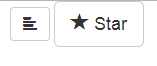
alert 组件中所包含的图标是用来表示这是一条错误消息的,通过添加额外的 .sr-only 文本就可以让辅助设备知道这条提示所要表达的意思了。
1 | <div class="alert alert-danger" role="alert"> |
